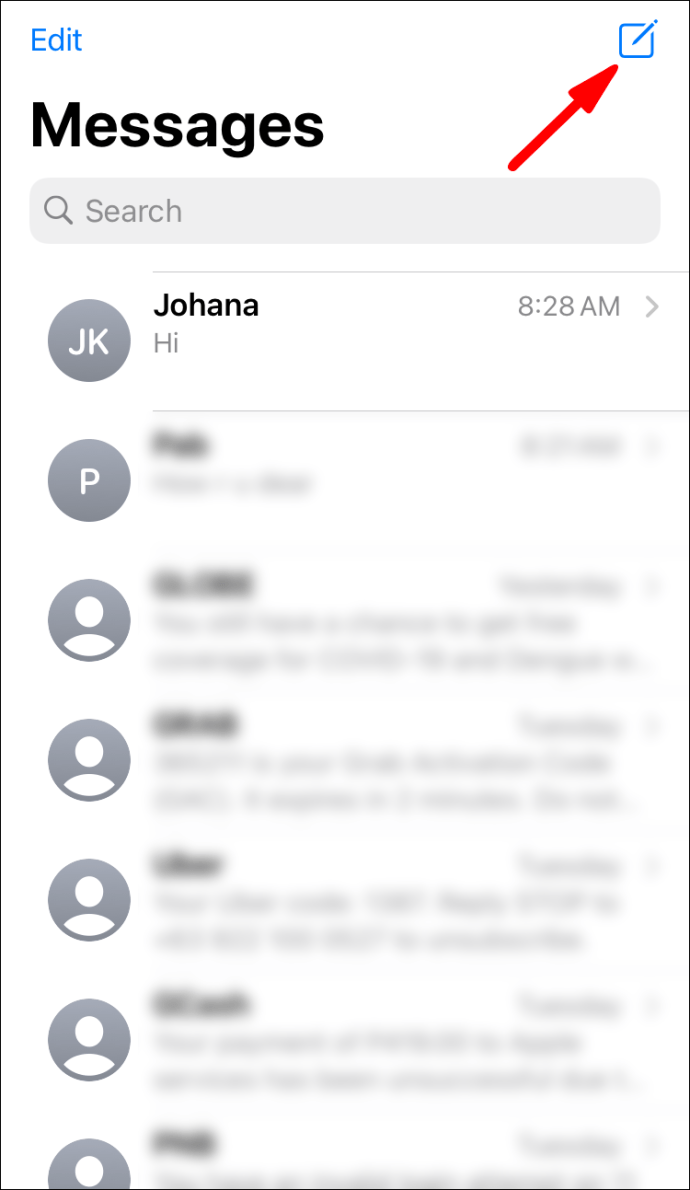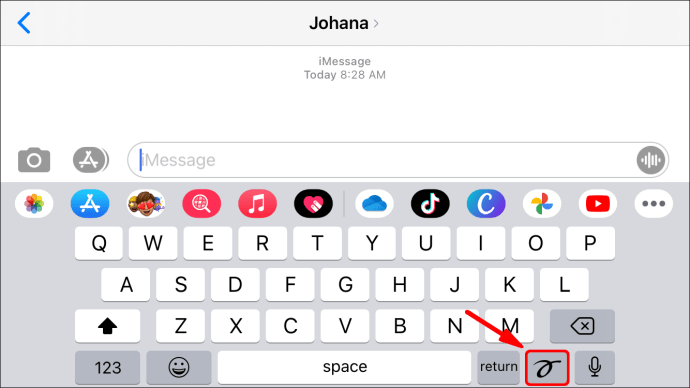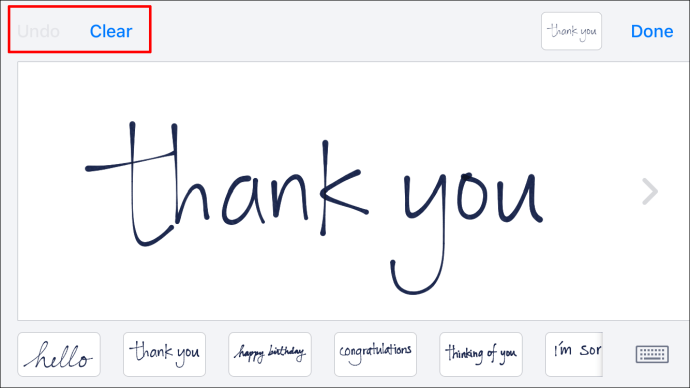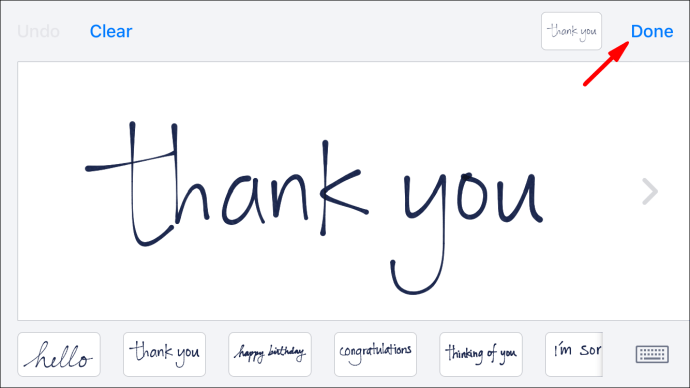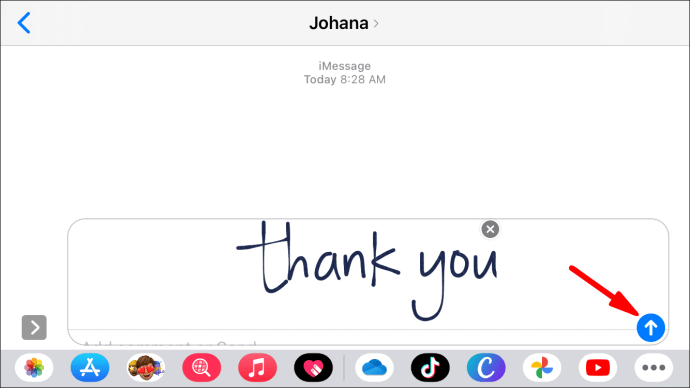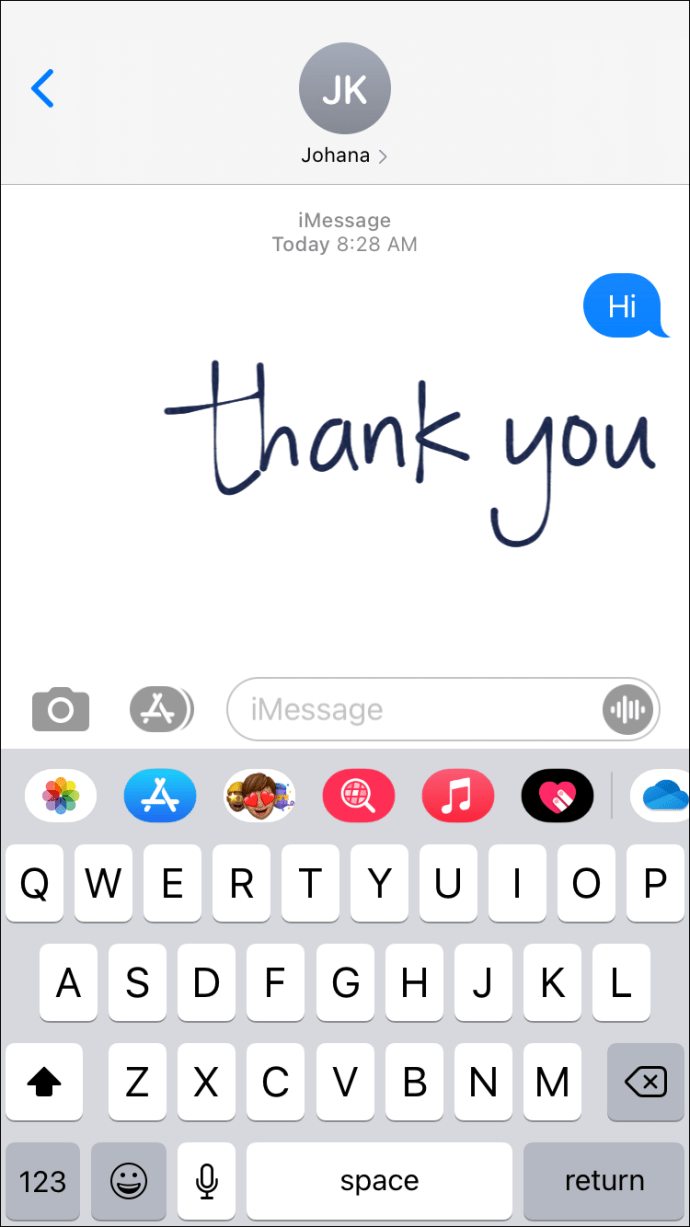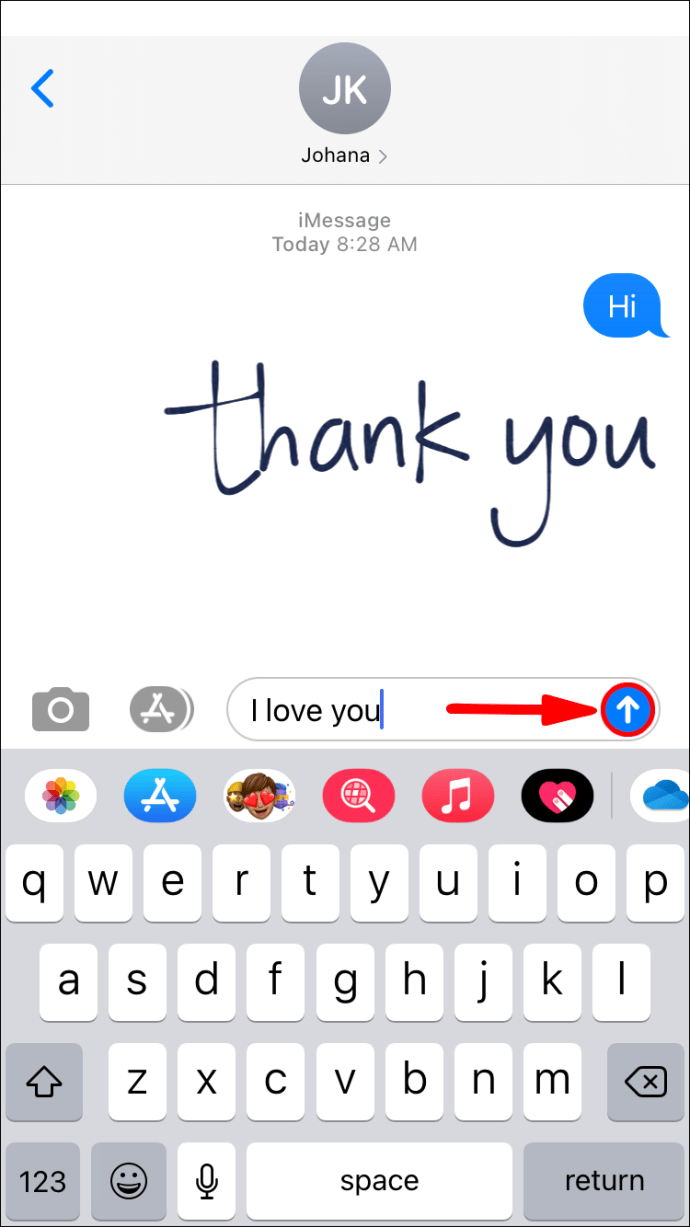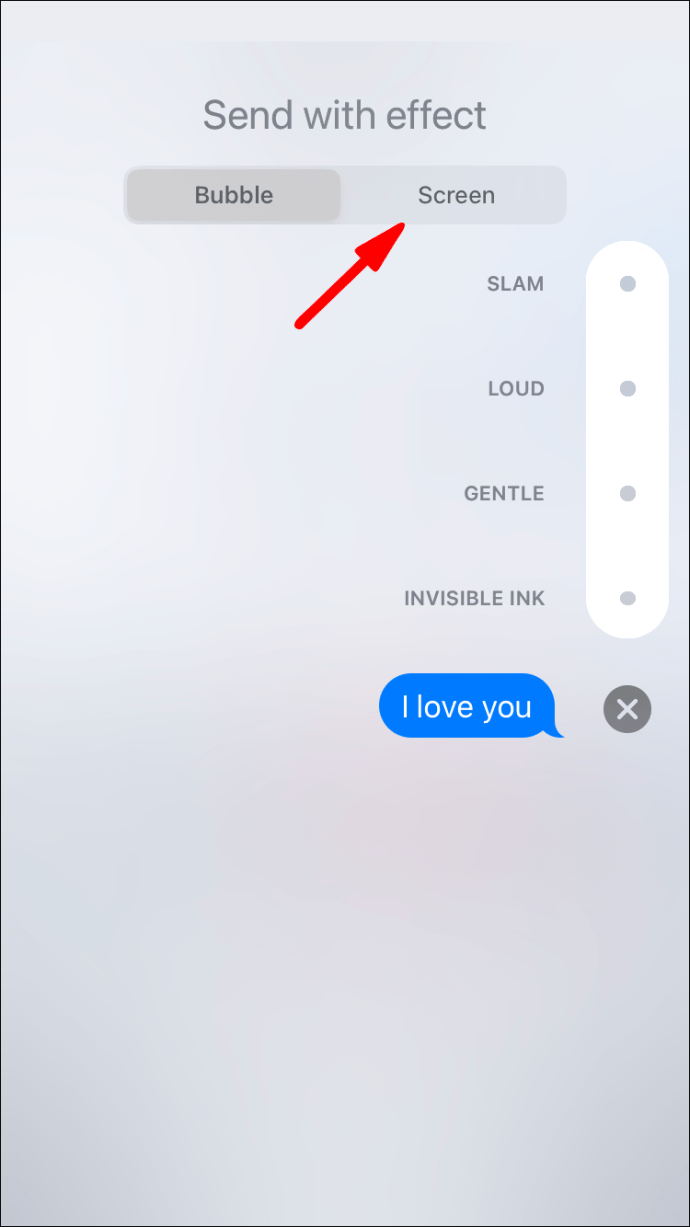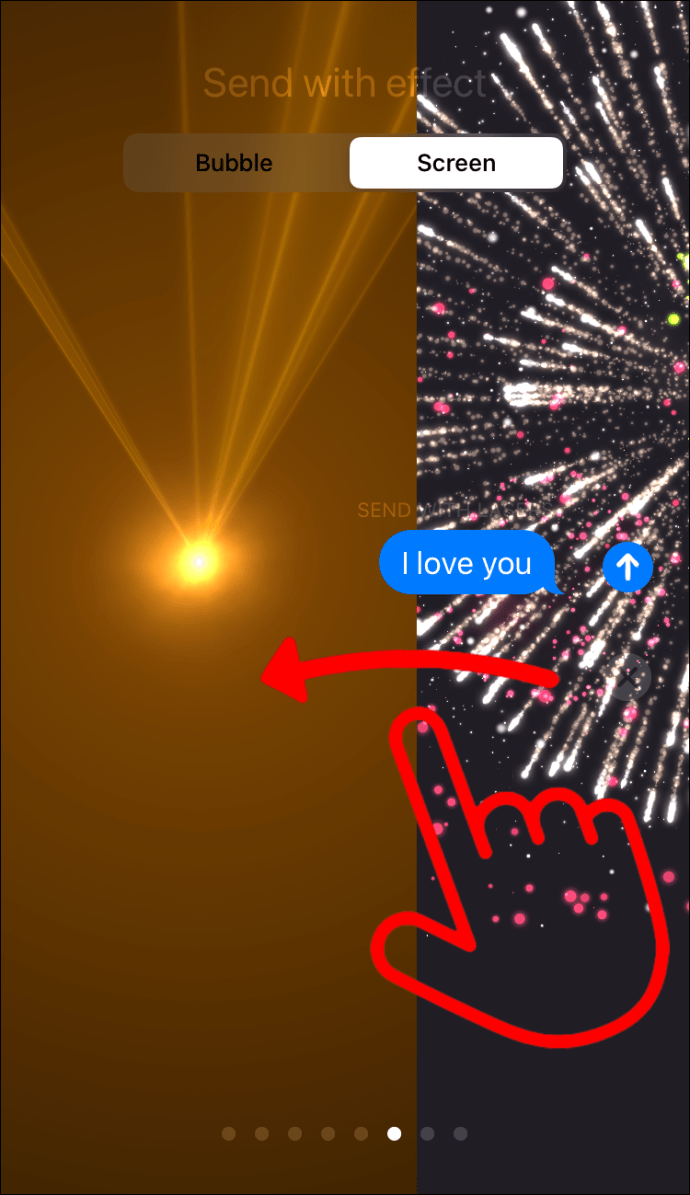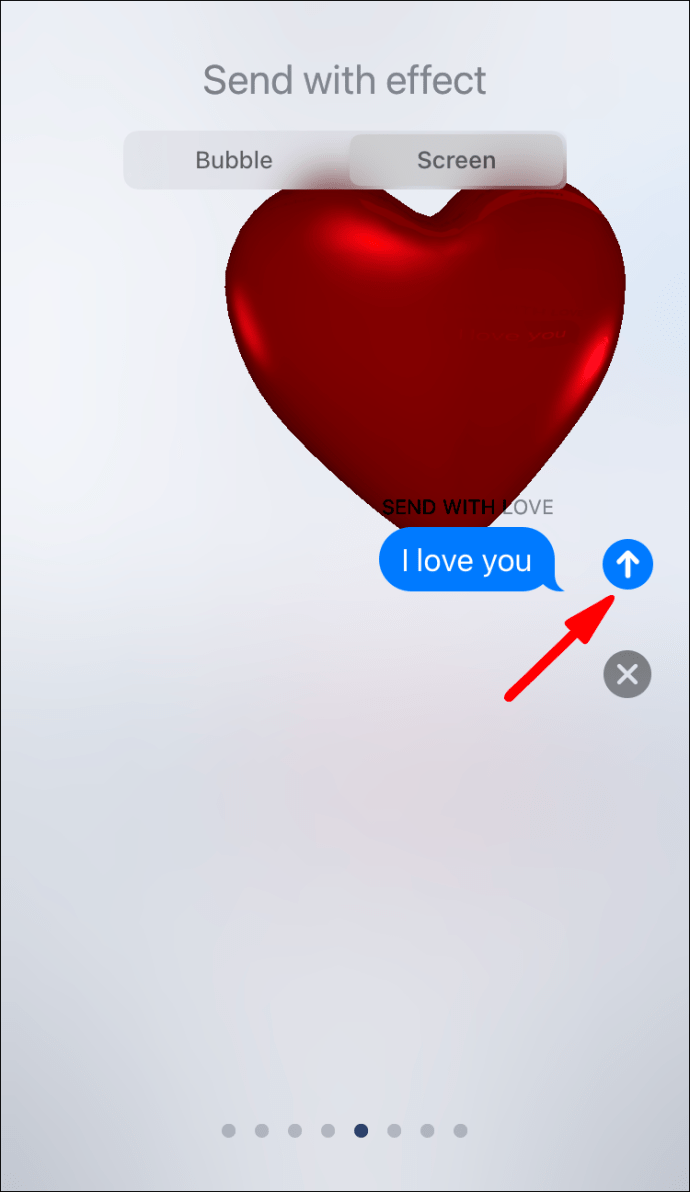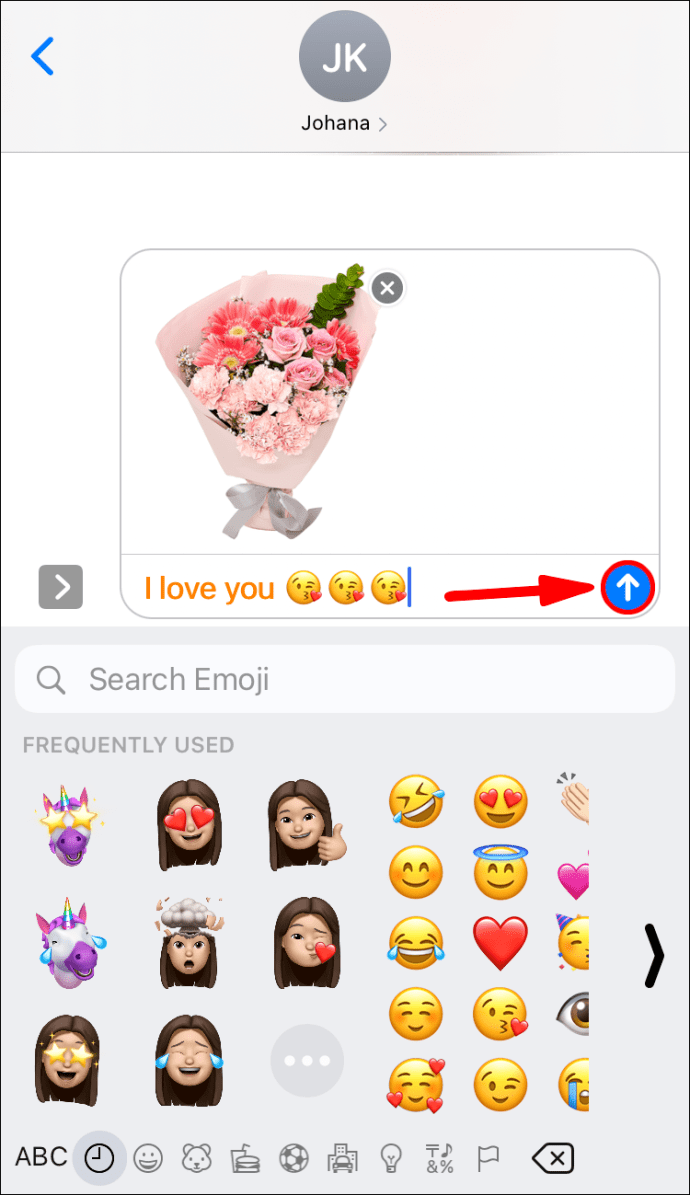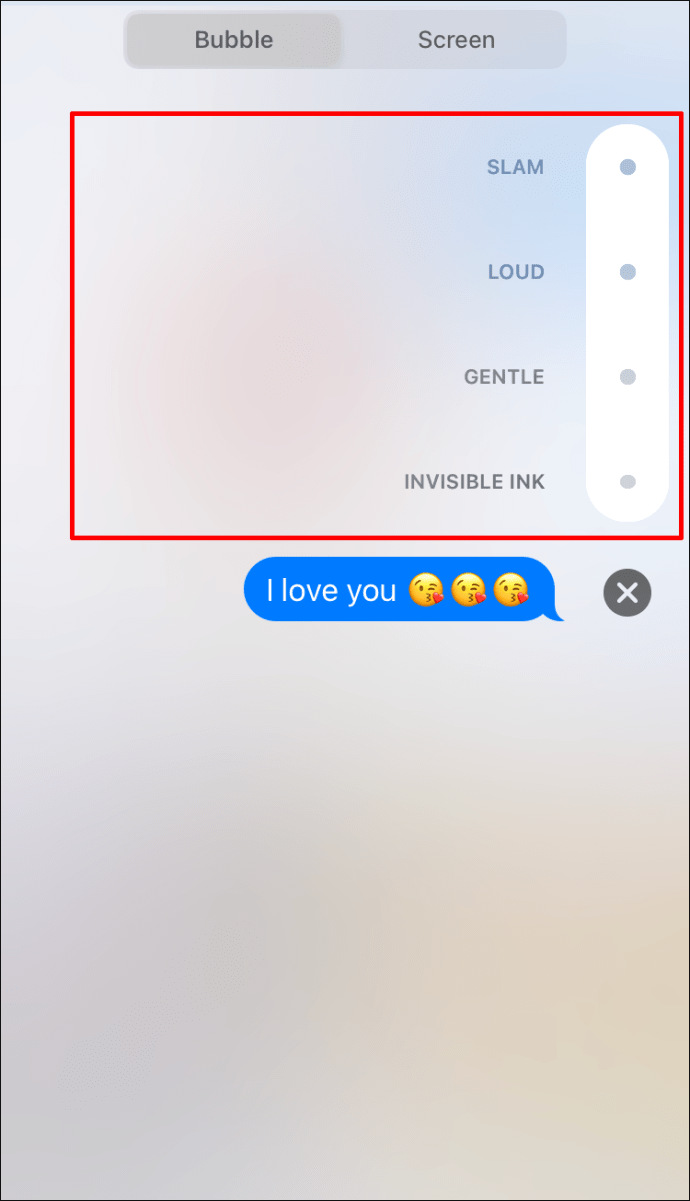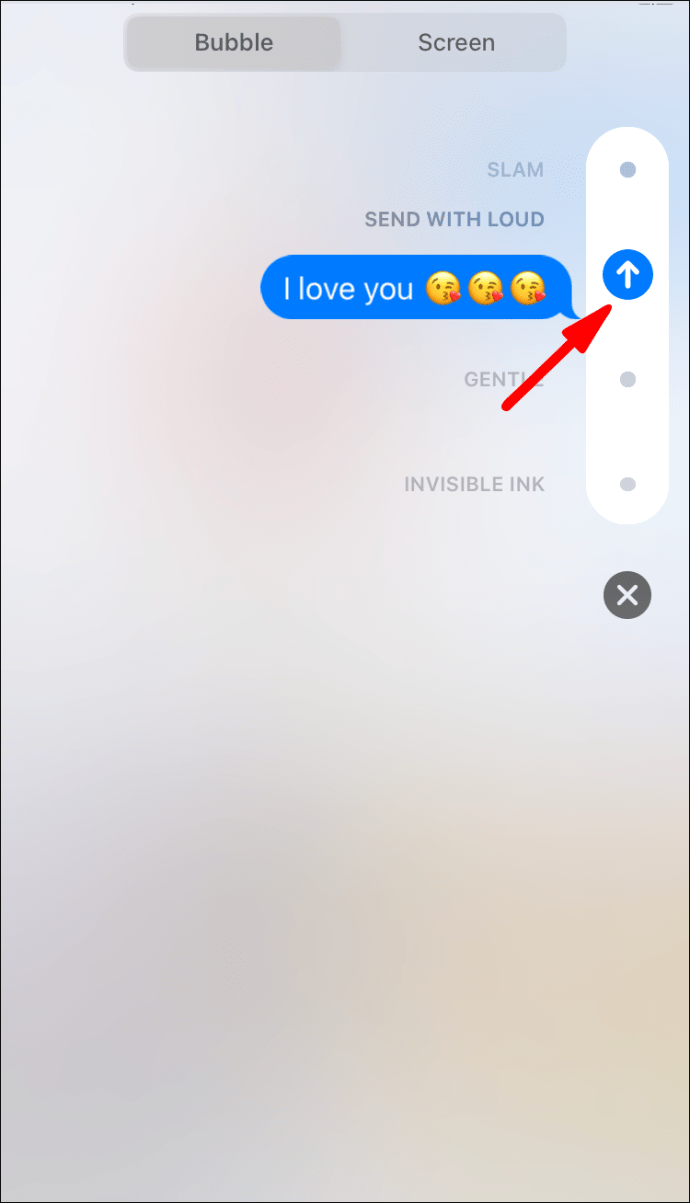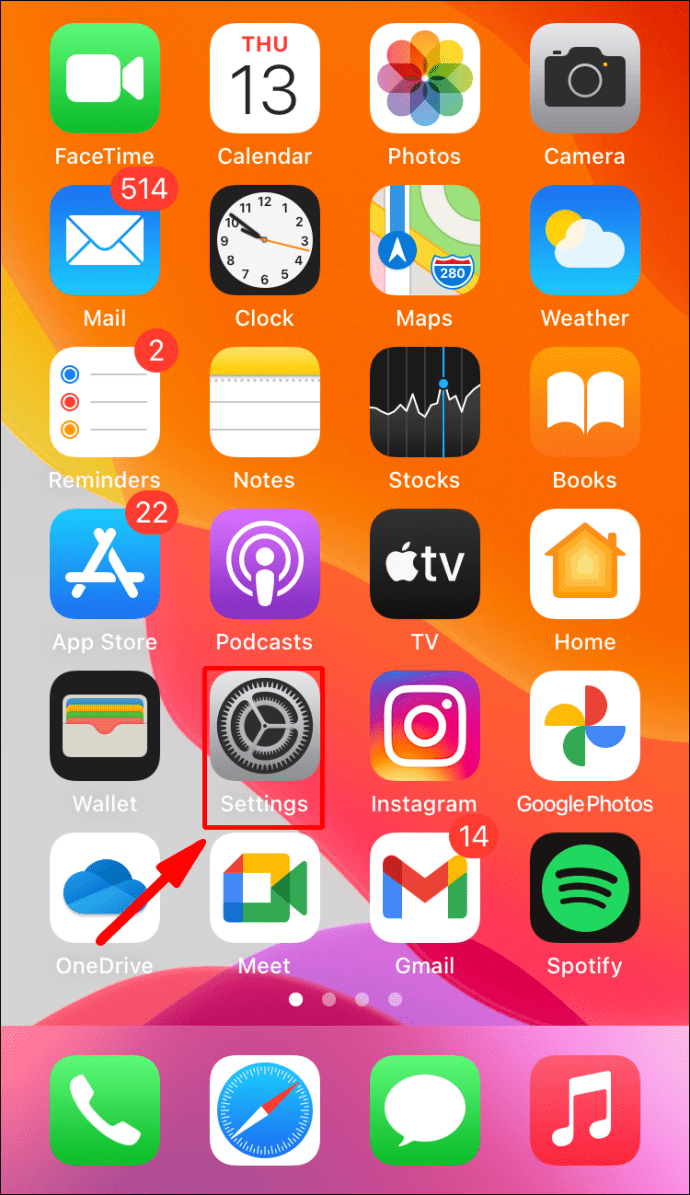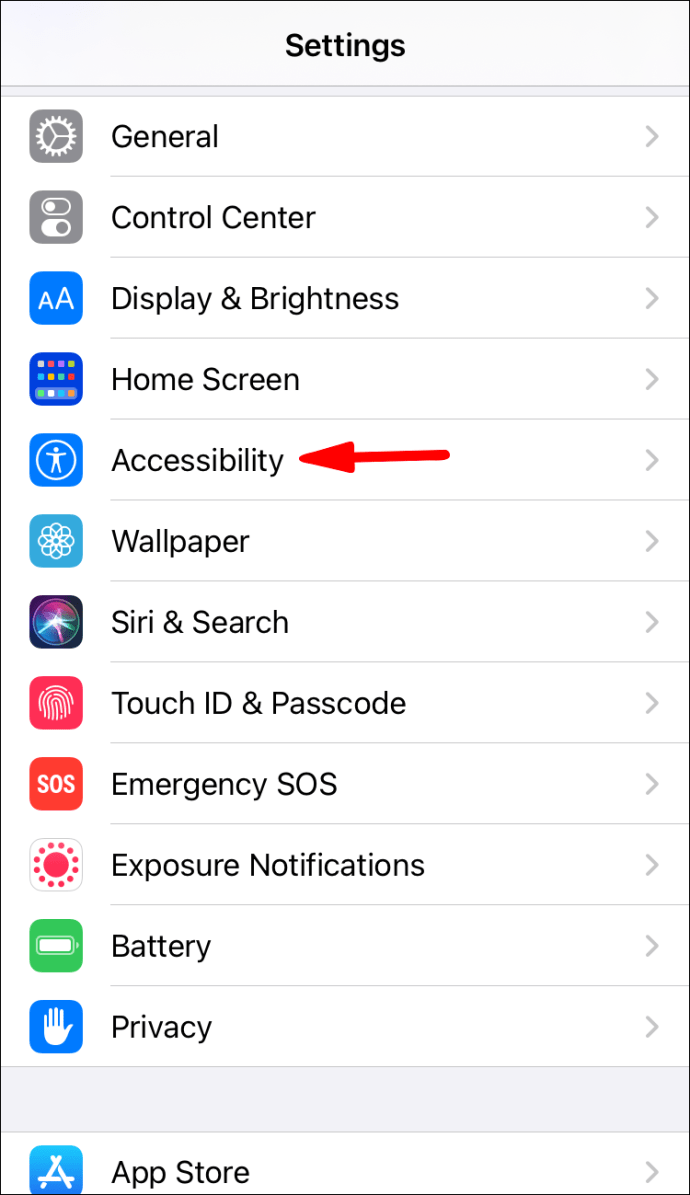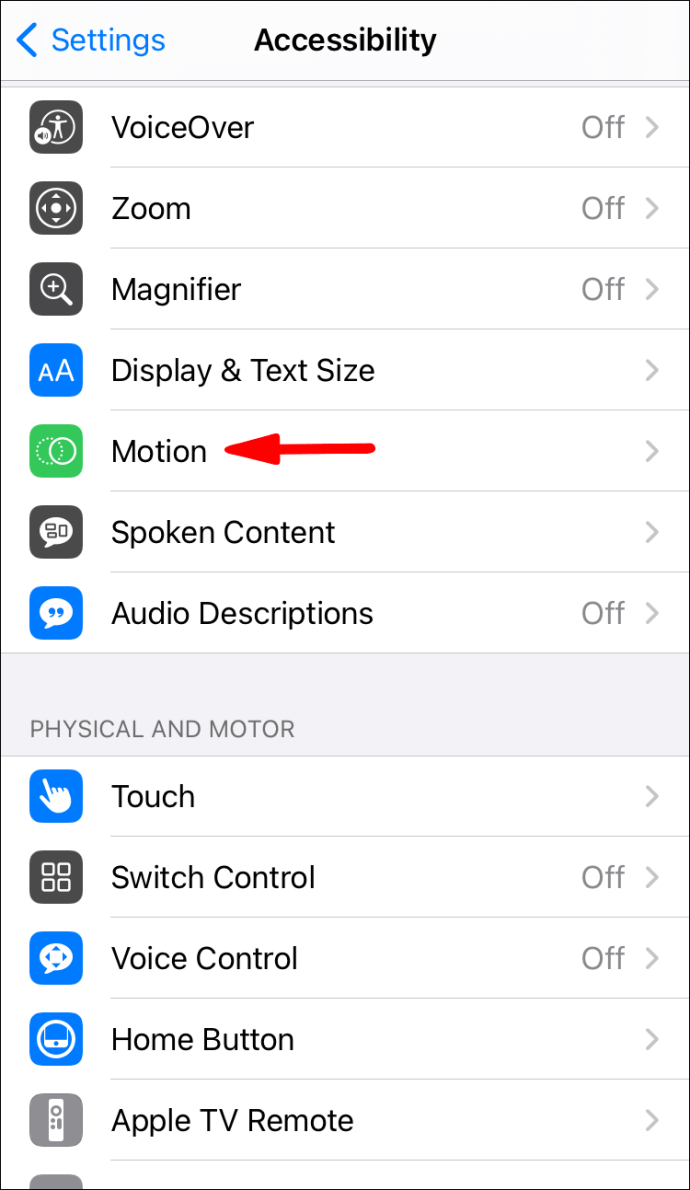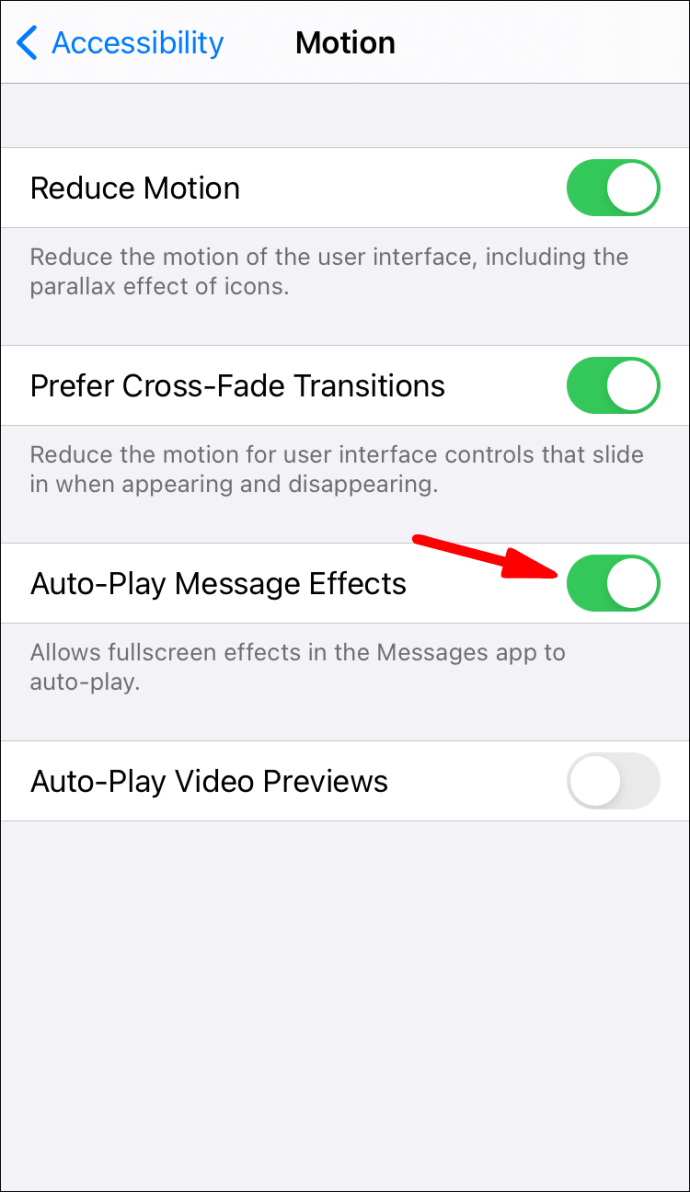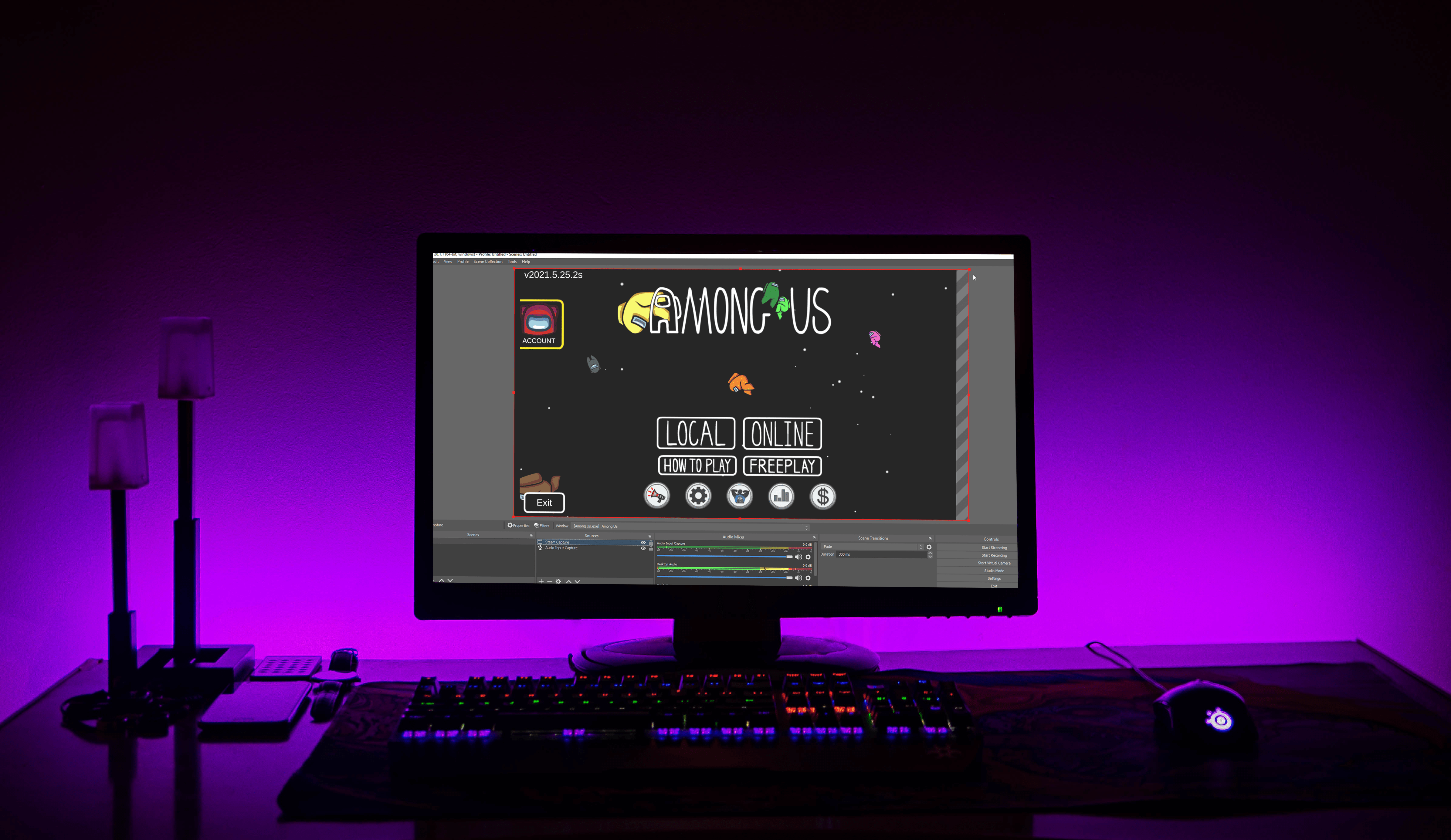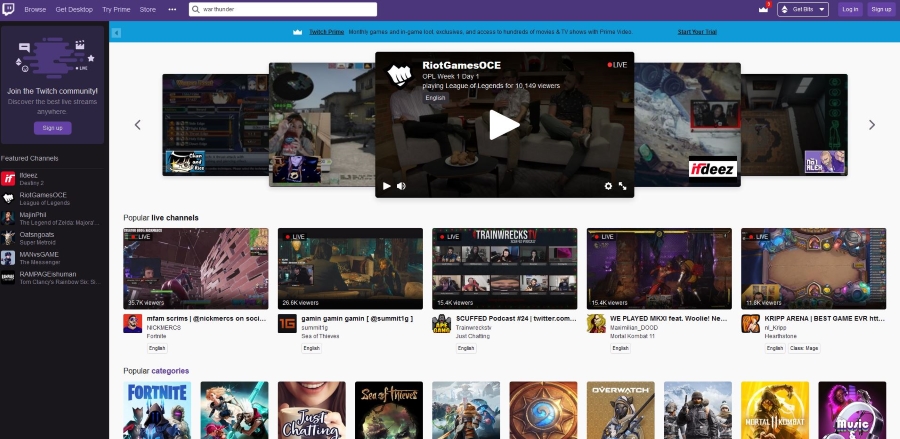Как да изпращате ефекти чрез iMessage
Потребителите на iPhone имат едно значително предимство пред ентусиастите на Android поради приложението iMessage. Приложението е както интернет-базирано текстово приложение, така и SMS услуга.

Ако използвате Wi-Fi или мобилни данни, можете да използвате iMessage за текстови съобщения с други потребители на iPhone. Като бонус можете да използвате и iMessage ефекти, за да направите текстовите съобщения още по -забавни и интерактивни.
В тази статия ще говорим за това какви ефекти са налични на iMessage и как можете да ги използвате. Ще отговорим и на няколко подходящи въпроса за приложението iMessage и ще отстраним няколко потенциални проблема.
Как да изпращаме ефекти с iMessage?
Когато изпращате съобщения на някого за известно време, нещата могат да станат малко монотонни. Ако използвате приложението iMessage, един от най-добрите начини да започнете разговор е да добавите ефект.
Родното приложение за текстови съобщения за iOS има няколко опции за забавни ефекти, които можете да използвате ефективно, когато сметнете за добре. Ето какво можете да направите с всеки от тях:
Ръкописно съобщение
Не би ли било невероятно, ако можем да изпратим ръкописни писма - незабавно? Докато не се появи този вид технология, можем да разчитаме само на това, което имаме. Това, което имаме, са ръкописни съобщения в iMessage.
Искате ли да пожелаете честит рожден ден на приятеля си или честит ден на майката на майка си, но го направете по -личен? Ето как можете да използвате ръкописния ефект върху iMessage:
- Отворете приложението iMessage и докоснете бутона „Съставяне“.
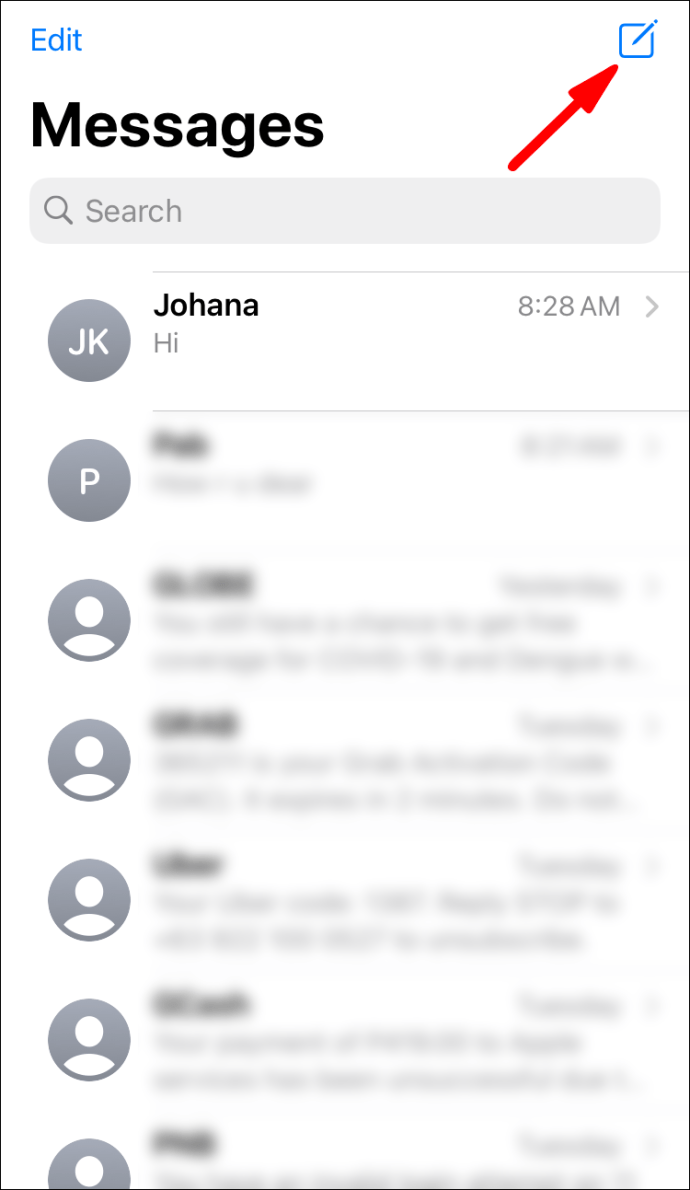
- Потребителите на iPhone трябва да обърнат устройствата си настрани, но потребителите на iPad не трябва.
- Докоснете бутона „почерк“ на клавиатурата.
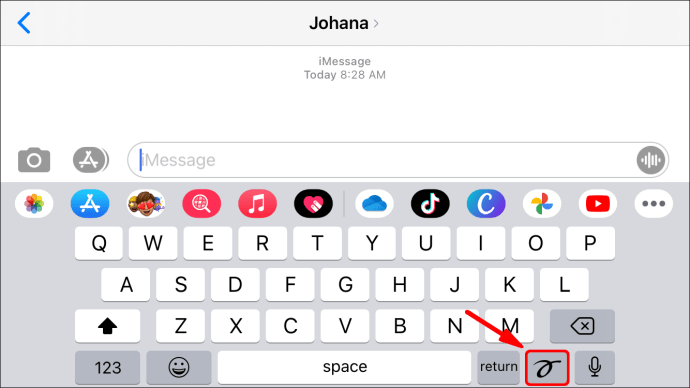
- С пръст напишете съобщението на екрана. Ако трябва да го повторите, докоснете „Отмяна“ или „Изчистване“ в горния ляв ъгъл на екрана.
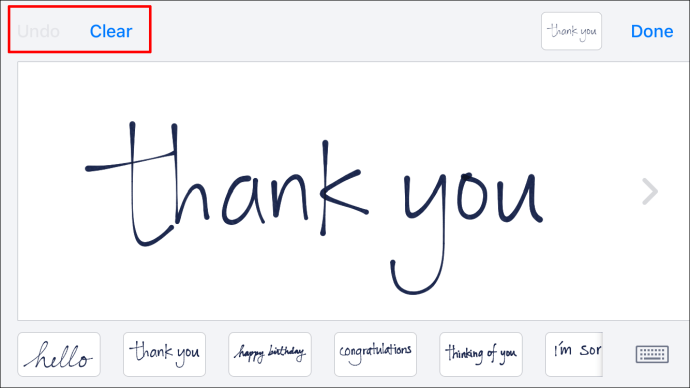
- След като приключите, просто докоснете „Готово“ в горния десен ъгъл на екрана.
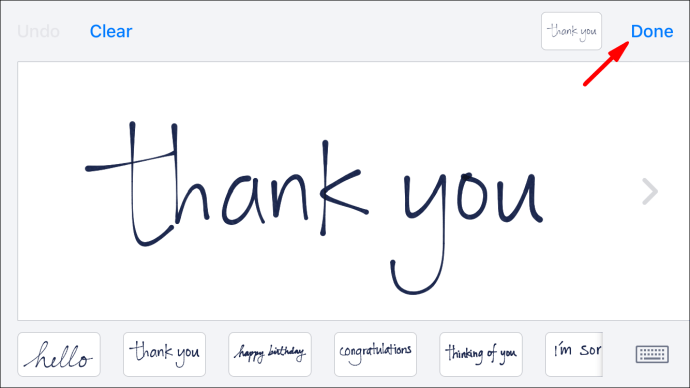
- Накрая натиснете бутона „Изпращане“.
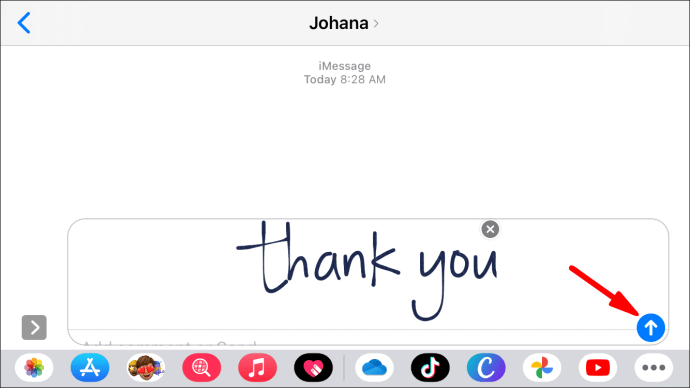
Ефекти на цял екран
Ако искате да персонализирате вашия iMessage, но бележките за ръкопис няма да се справят, има още две опции. Първо, можете да използвате ефекта на цял екран. Какво означава това?
По същество добавяте уникален екранен ефект, който да придружава вашето съобщение. Например вашият контакт може да получи съобщение с балони или конфети. Ето как работи това на iMessage:
- Стартирайте приложението iMessage и започнете ново съобщение. Можете също да отидете на съществуващ разговор.
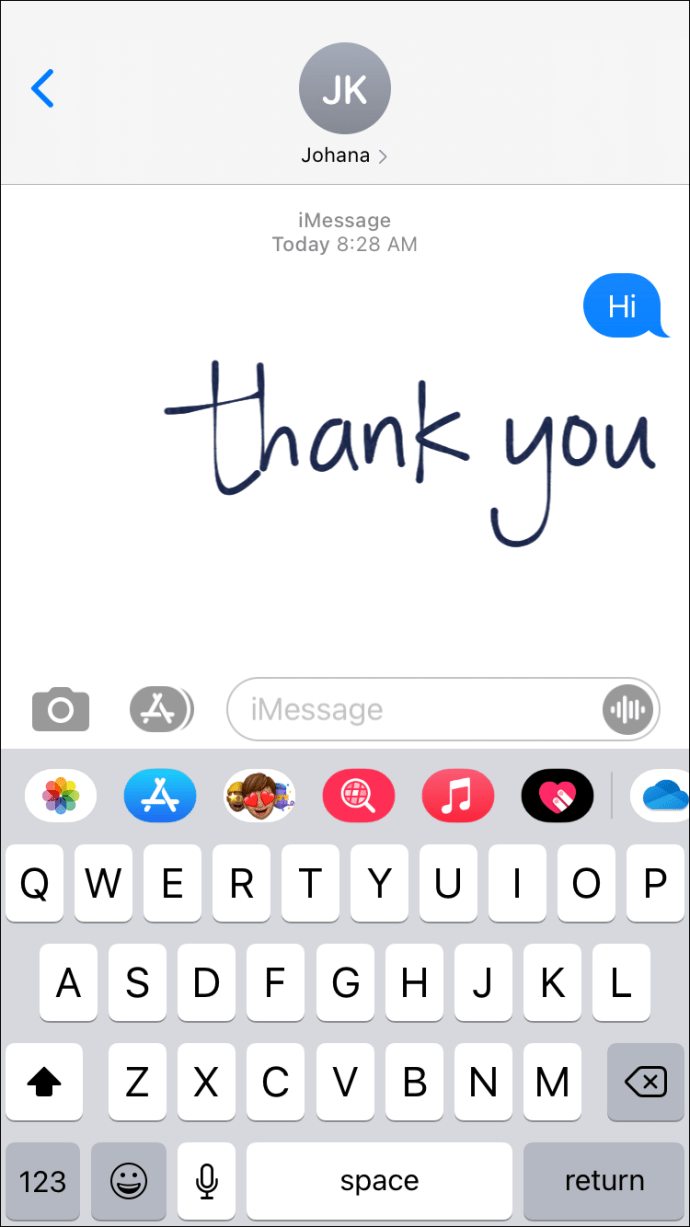
- Въведете съобщението си и след това натиснете и задръжте бутона „Изпращане“.
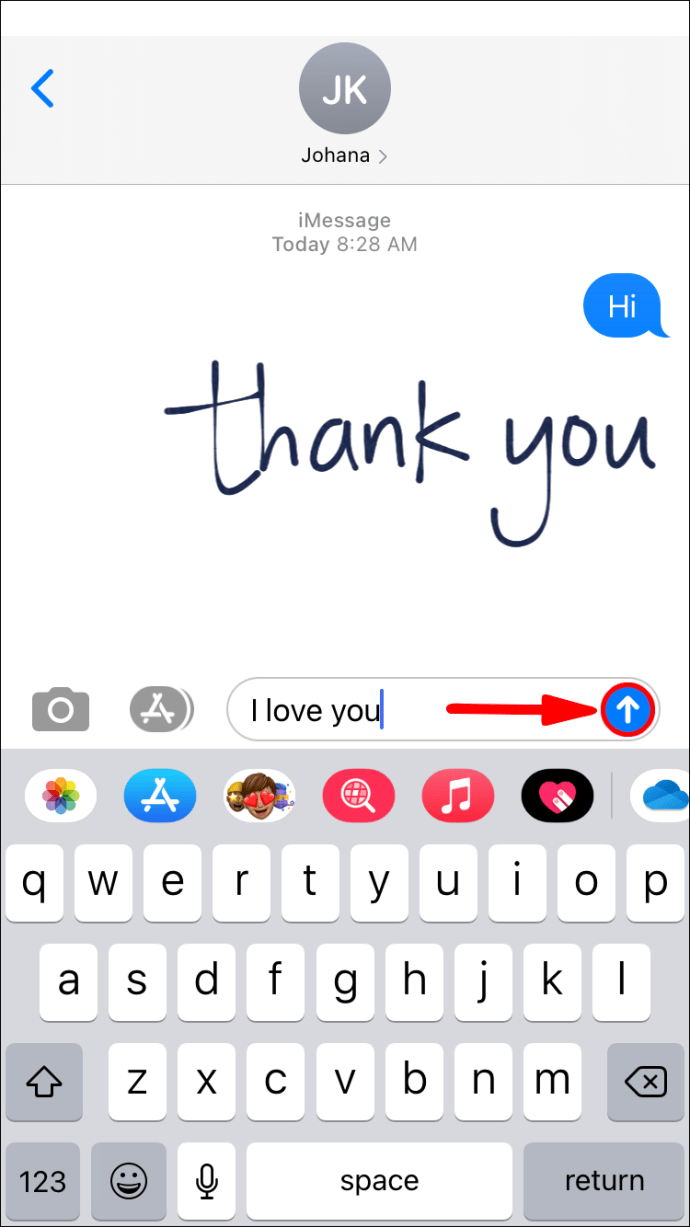
- Докоснете раздела „Екран“ от менюто, което виждате на екрана.
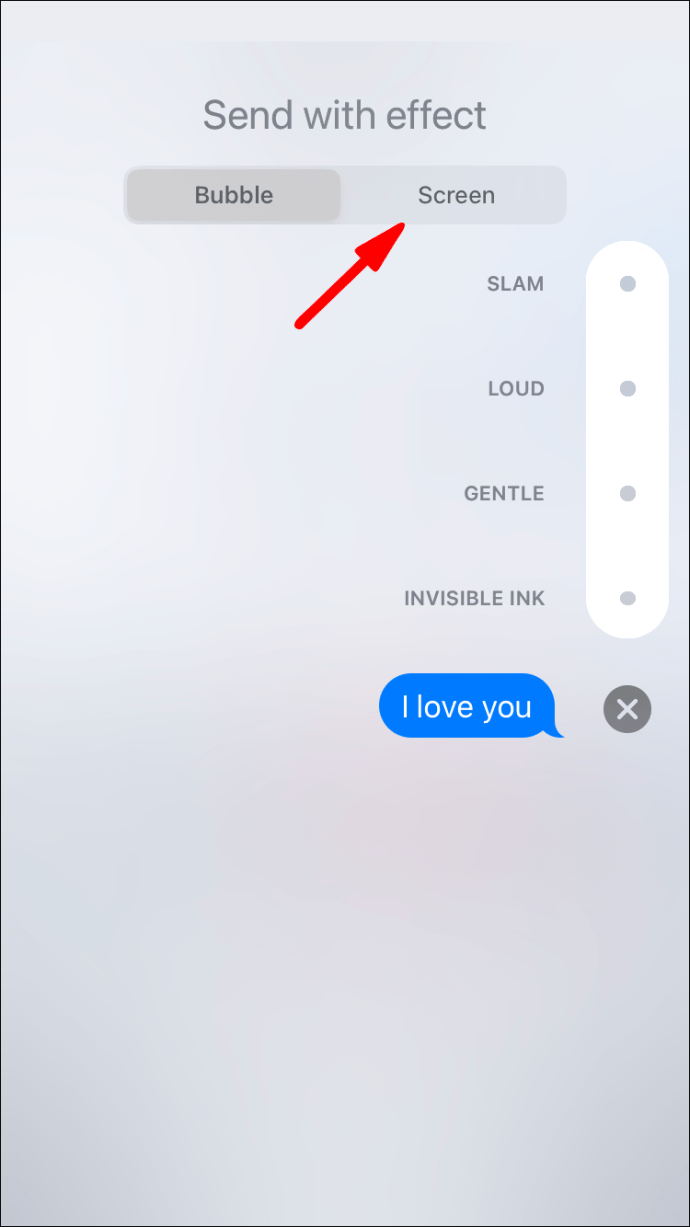
- Плъзнете, за да изберете ефекта на екрана, който искате.
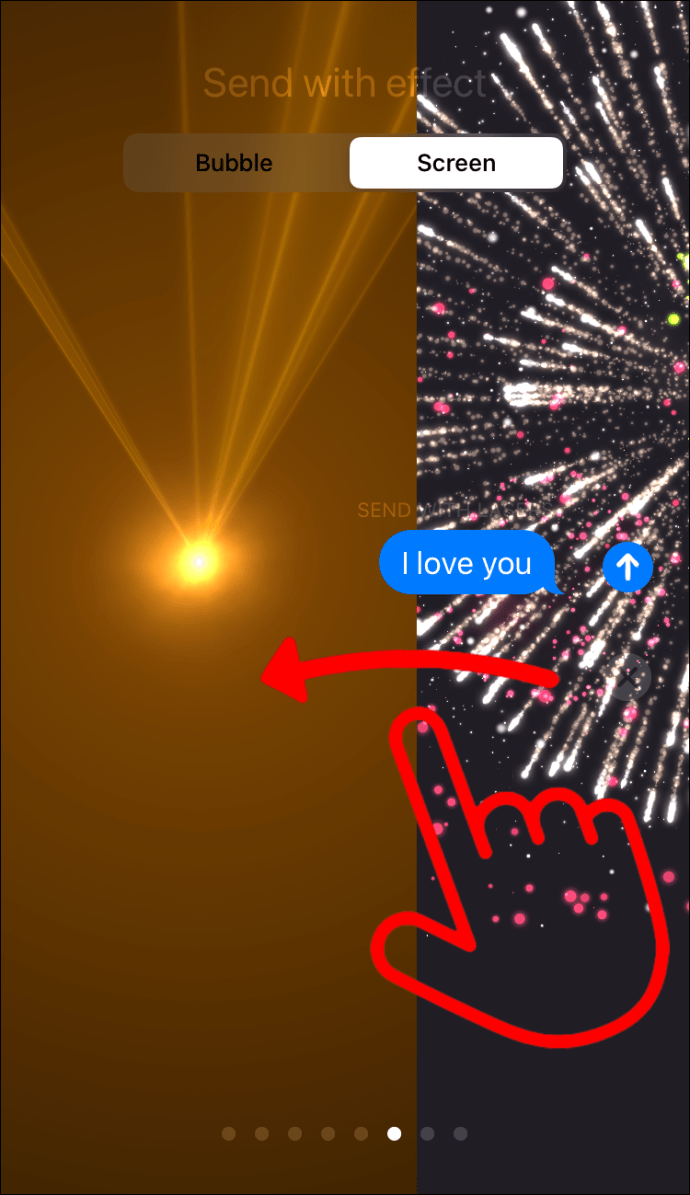
- Докоснете бутона „Изпращане“.
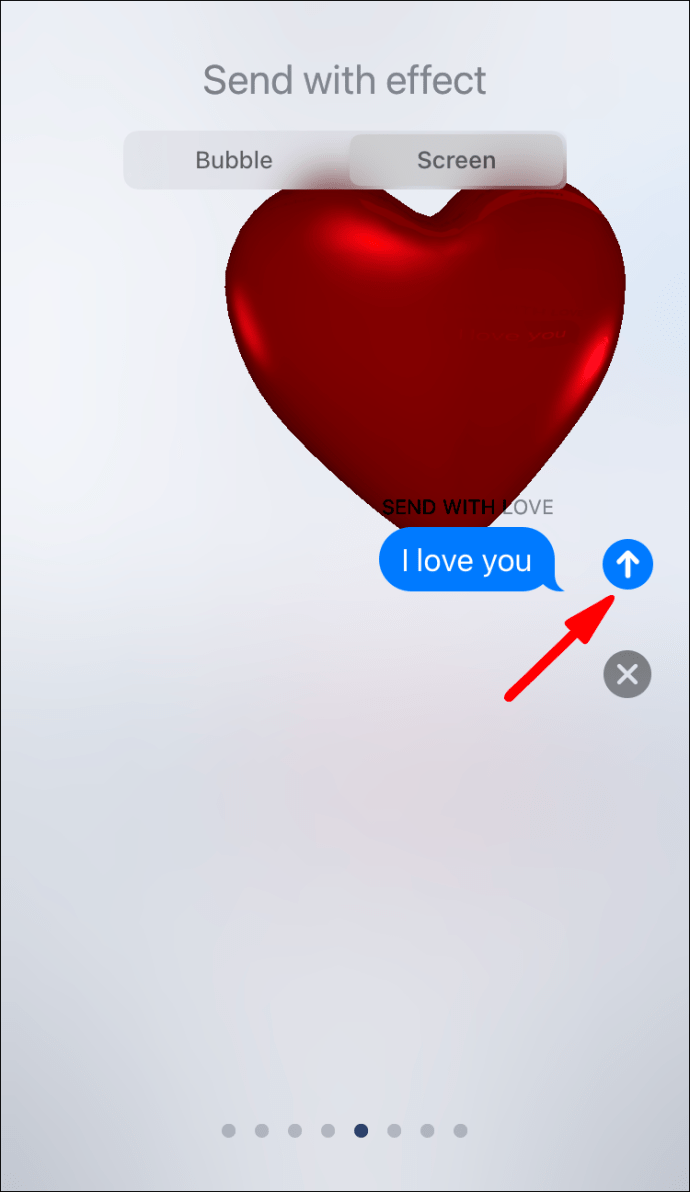
Избраният ефект веднага ще се покаже в разговора ви.
Ефекти с балончета
Втората опция по отношение на анимирани ефекти в приложението iMessage са ефектите на балончетата. Както подсказва името, това ще промени външния вид на балона ви със съобщение. Ето как можете да направите това:
- Отворете приложението iMessage, започнете ново съобщение или въведете съществуващ разговор.

- Можете да напишете съобщение, да вмъкнете снимка или да добавите емоджи. След това натиснете и задръжте бутона „Изпращане“.
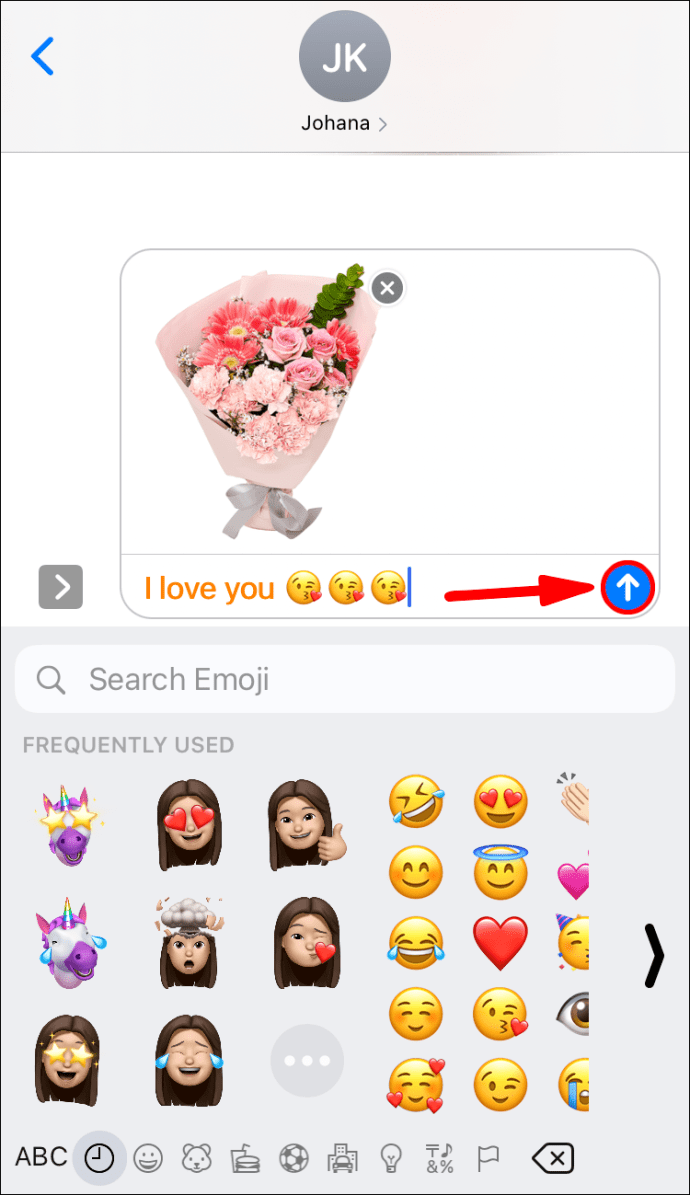
- Ще видите списъка с четири ефекта на балончета, от които да избирате. Докоснете сивата точка до всяка, за да я визуализирате. Вашите опции са шлем, силно, нежно и невидимо мастило.
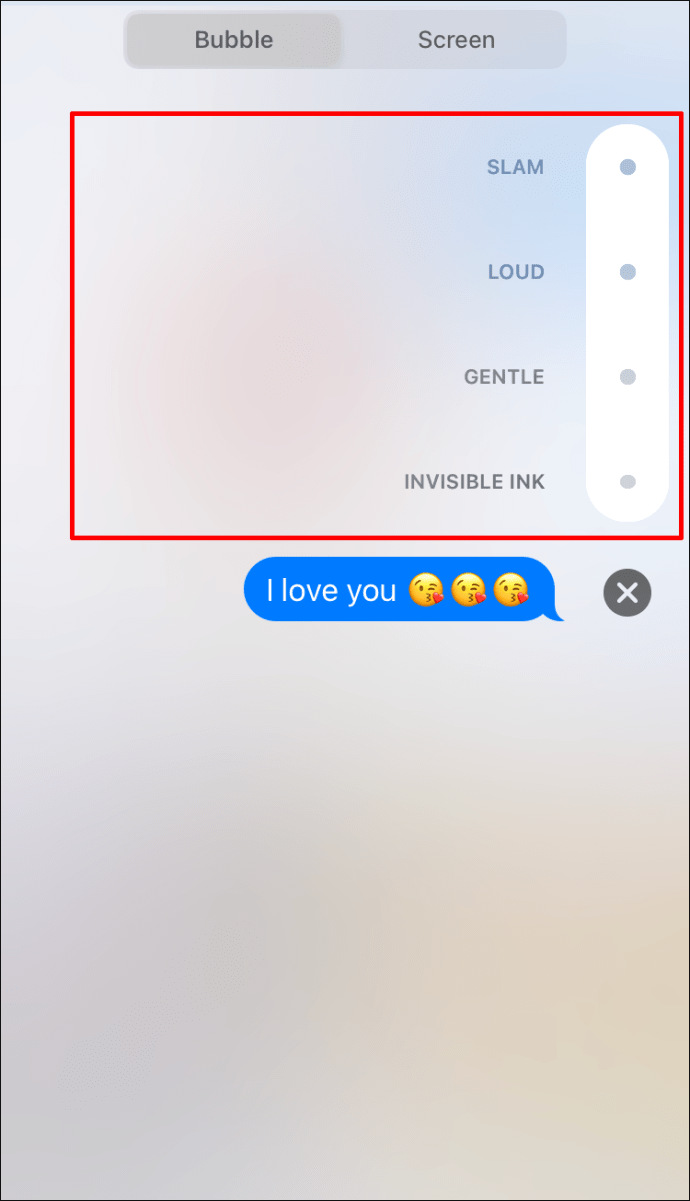
- След като изберете ефекта на балончето, докоснете отново бутона „Изпращане“.
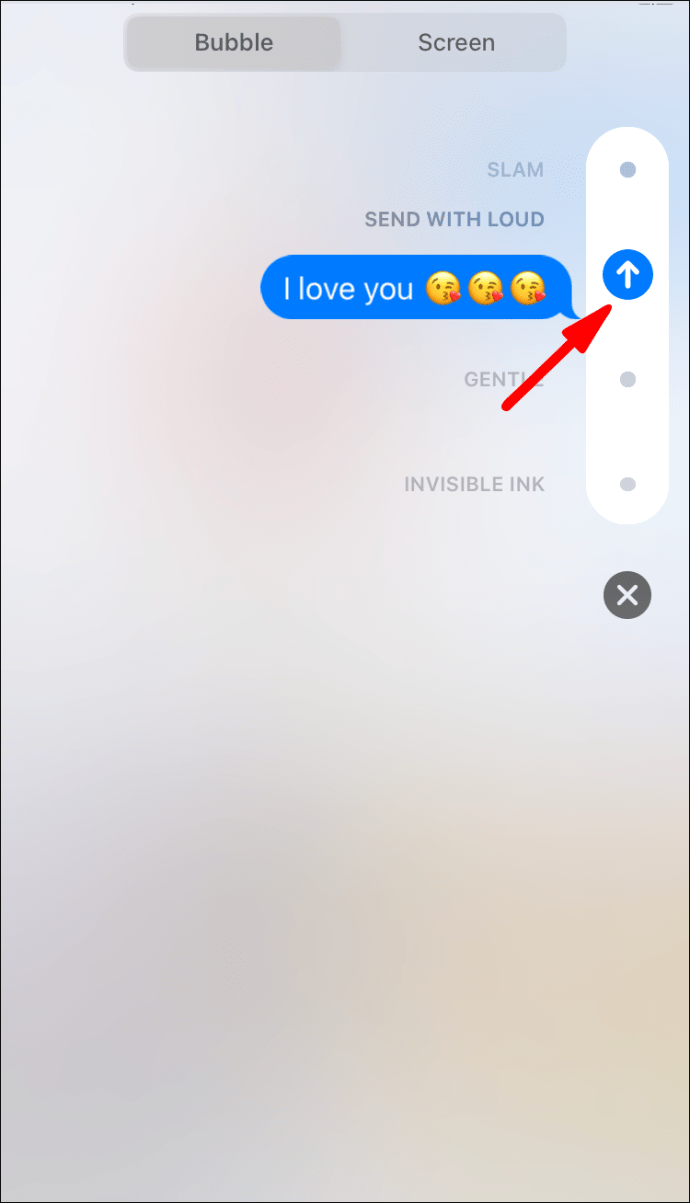
Ефекти на съобщенията при автоматично възпроизвеждане
Ето какво става; освен ако не деактивирате тази функция специално, тези iMessage ефекти ще се възпроизвеждат автоматично на вашето iOS устройство. Те няма да в случай, че автоматичното възпроизвеждане е деактивирано преди това.
Независимо дали искате да активирате или деактивирате автоматичното възпроизвеждане за ефектите на iMessage, трябва да отидете в настройките на устройството си. Ето стъпките, които трябва да следвате:
- Стартирайте приложението „Настройки“ на вашето iOS устройство.
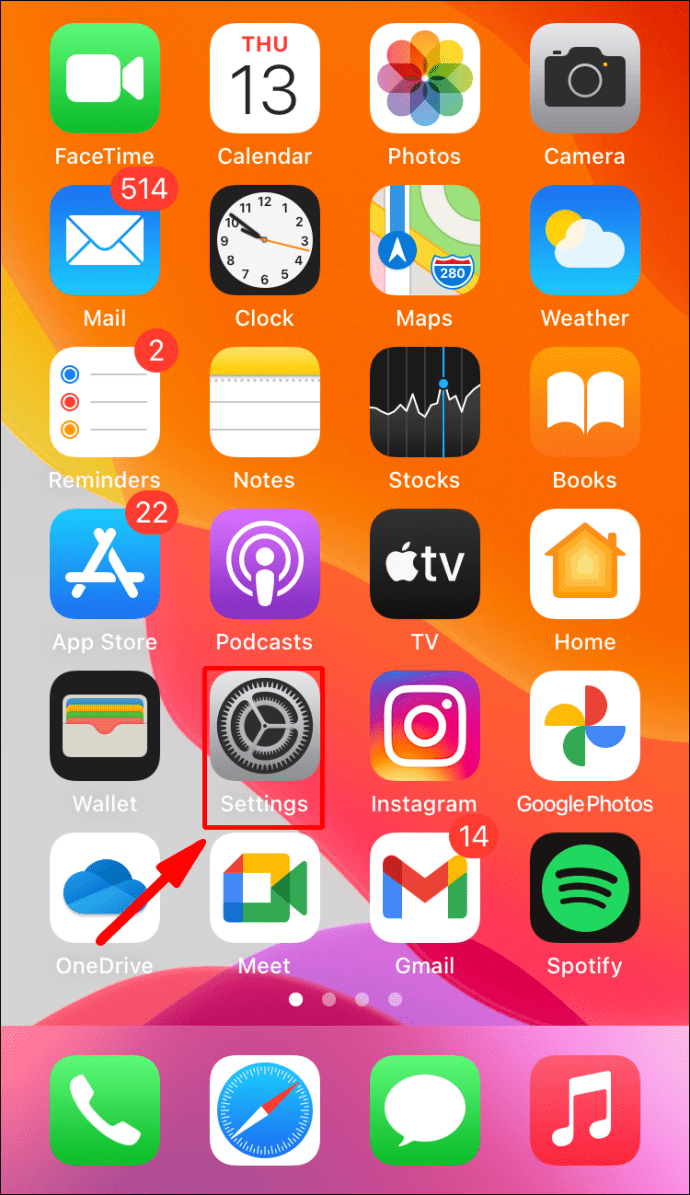
- Докоснете опцията „Достъпност“.
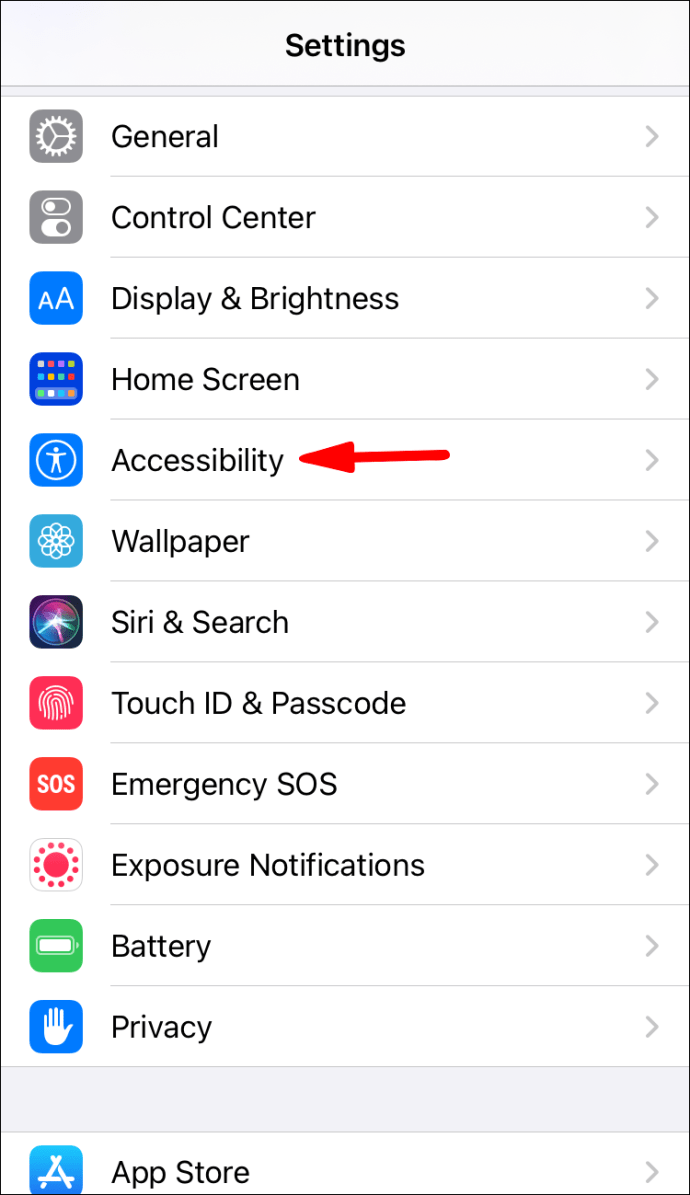
- След това изберете „Движение“.
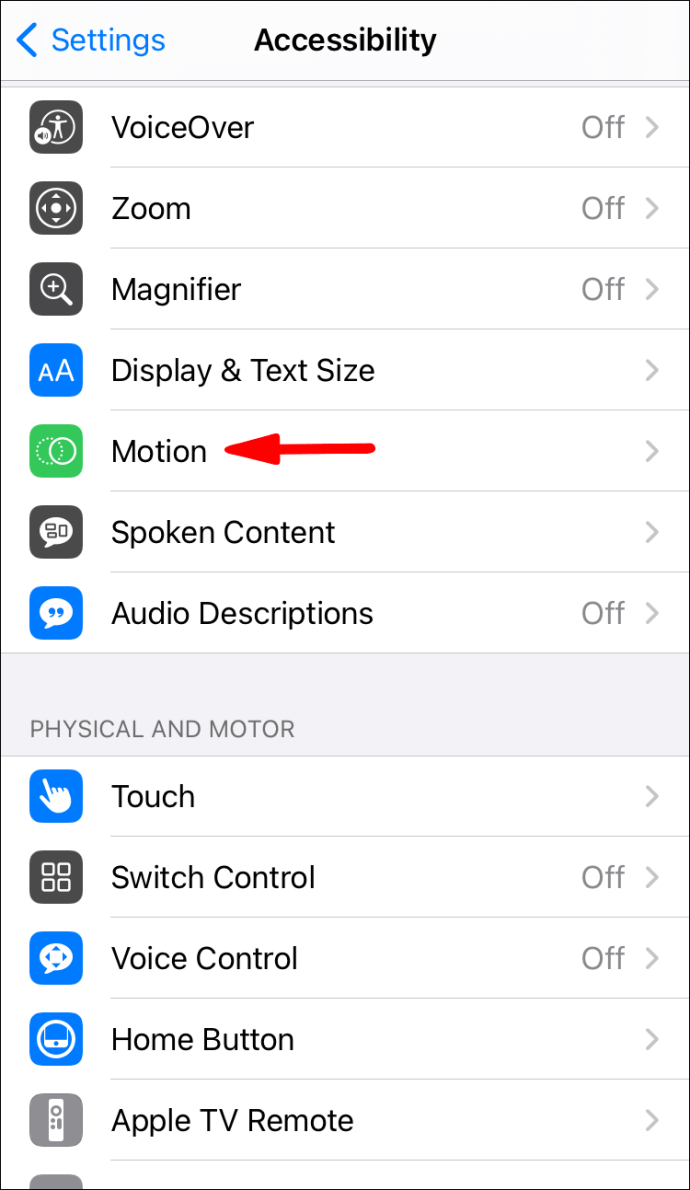
- В този раздел превключете превключвателя за включване/изключване до опцията „Ефекти на съобщенията за автоматично възпроизвеждане“.
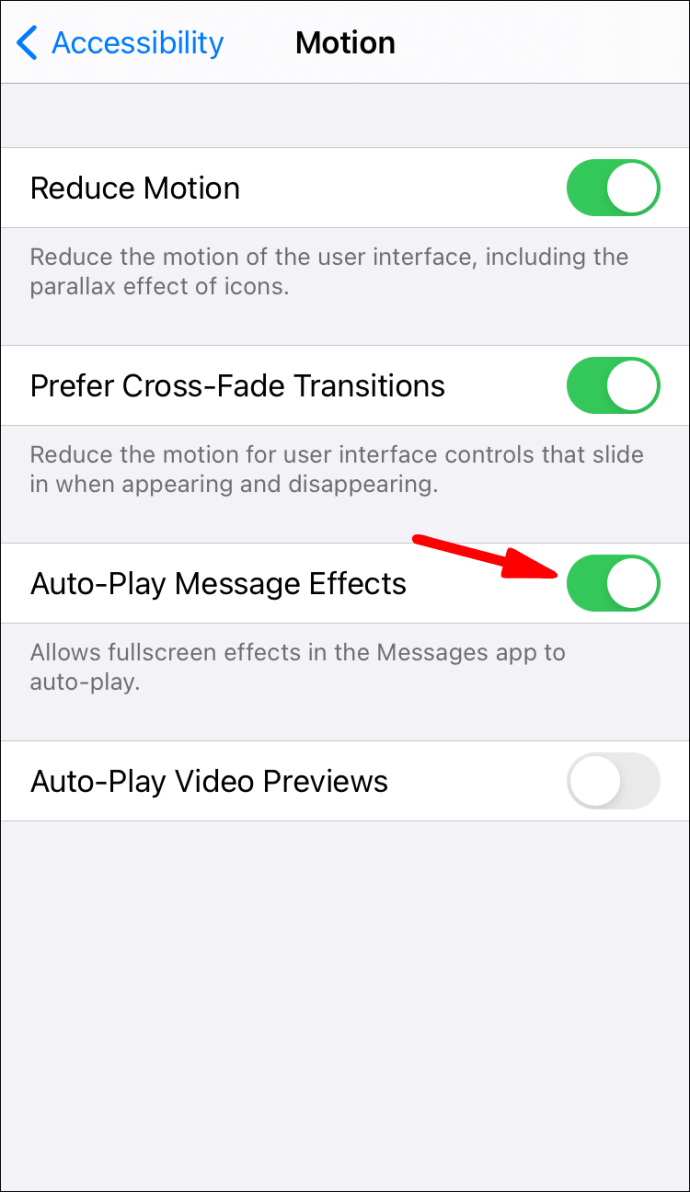
Думи, които предизвикват автоматични ефекти на съобщенията
За конкретни случаи дори не е нужно да преминавате през всички тези проблеми, описани по -горе, за да получите екрана iMessage или ефекта на балончетата.
Приложението ще предоставя предварително избрани ефекти въз основа на конкретни думи за задействане. Следователно, когато пожелаете „Честит рожден ден“ на някого, ефектът от балона автоматично следва.
Ако кажете „Поздравления“ или „Поздравления“, ефектът на конфети излива екрана на потребителя. Ефектът на фойерверки светва на екрана, когато напишете „Честита Нова година“, както и „Честита китайска Нова година“.
Можете да се забавлявате малко повече, ако напишете „Pew Pew“ за изскачащия ефект на лазера. Това може да бъде особено полезно, ако предадете особено ефективна шега или перфорация.
Допълнителни често задавани въпроси
1. Ефектите на съобщенията не работят в iMessage?
Всички тези iMessage ефекти звучат забавно, но какво да правите, ако не работят на телефона ви? Първото нещо, което трябва да проверите, е дали лицето, на което изпращате съобщения, използва устройство с iOS или Android.
Ако те използват устройство с Android, вие не използвате уеб базираните функции на iMessage, а просто изпращате SMS. Значението трябва да бъде, че балонът на вашето съобщение е зелен, вместо син.
Ако обаче балончето със съобщение е синьо и все още нямате достъп до ефектите на iMessage, значи имате друг проблем. Вероятно функцията за намаляване на движението е включена.
Ефектът на съобщението за автоматично възпроизвеждане също може да бъде деактивиран. Възможно е и двете функции да са деактивирани. Това обаче е лесно решение Просто отидете в Настройки> Достъпност> Движение и активирайте и двете функции.
2. Как да отмените ефекта на екрана на iMessage?
Ако сте в процес на изпращане на iMessage ефект, но сте променили решението си, няма притеснения. Всичко, което трябва да направите, е да докоснете бутона „Отказ“ в най -долната част на списъка с ефекти.
3. Ще се появи ли ефектът на iMessage на Mac компютър?
Доскоро ефектите на iMessage не важеха за macOS. Въпреки това, започвайки от изданието Big Sur 2020, това се промени.
Ако имате macOS устройство, което работи на тази конкретна операционна система, можете да се насладите на ефектите на екрана iMessage.
4. Можете ли да повторите ефекта на екрана на iMessage?
Да, можеш. След като анимацията на ефекта приключи, можете да докоснете бутона „Replay“, за да я видите отново. Ще можете да видите бутона „Replay“, дори ако сте включили функцията „Reduce Motion“. Можете да изберете дали да видите ефекта или не.
Забавлявайте се с iMessage ефекти
Повечето потребители на смартфони са доста наясно, когато става въпрос за това да направят текстовите съобщения по -гъвкави и забавни. Всички изпращаме кратки аудио и видео съобщения, както и забавни меми и снимки.
Но балонните и екранните ефекти като тези, намерени в приложението iMessage, са ефективен начин да добавите малко вкус към ежедневната си рутина за изпращане на текстови съобщения. Така са и ръкописните съобщения.
Ако обаче не сте в настроение за такива ефекти, можете да ги деактивирате за постоянно във функцията за достъпност в iOS. Също така, потребителите на Big Sur 2020 имат предимството да се наслаждават на тези функции и на своите компютри.
Използвате ли iMessage ефекти при изпращане на текстови съобщения? Кажете ни в секцията за коментари по -долу.